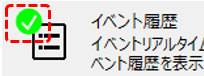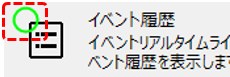標準プロジェクトの新規作成
以下に、標準フレームワークのウィザード機能を利用して、日報機能を含むプロジェクトを新規作成する方法を説明します。
尚、ウィザードによる標準プロジェクト作成の詳細な手順ついては、「標準プロジェクトの作成」を参照してください。
|
標準プロジェクトにはサンプルが付属しています。サンプルはPanel Editorから開くことができます。サンプルの開き方に関する詳細については「フレームライブラリのヘルプ/サンプルについて」を参照してください。 |
■作業手順
1.スタートページから、「新規プロジェクト作成」を選択する
Panel Editorのスタートページから、「新規プロジェクト作成」をクリックします。
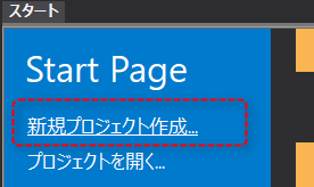
2.標準フレームワークを選択し「作成」を開く
スタートページに表示された一覧の中から「標準フレームワーク」をクリックし、画面の下部に表示された「作成」ボタンをクリックします。
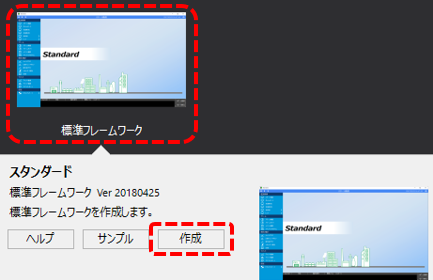
3.プロジェクトの基本情報、表示フレームの表示様式の設定
画面の指示に従い、プロジェクトの基本情報(プロジェクト名、プロジェクトフォルダなど)を設定します。
4.プロジェクトに含める標準機能の選択で、目的の機能を選択する
以下の画面から、プロジェクトに含める機能を選択することができます。
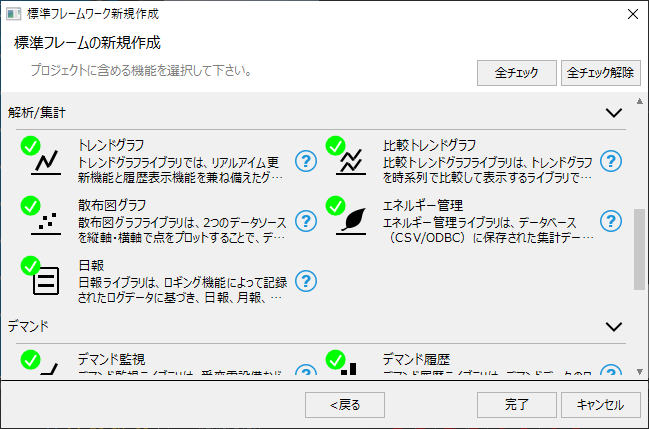
プロジェクトに含めたい機能にチェックを入れることで、対象の機能をプロジェクトに含めることができます。
(有効状態)
|
(無効状態)
|
今回の例では「日報」にチェックを入れ、完了ボタンをクリックしてください。
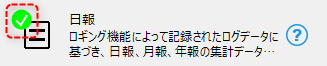
自動生成されたプロジェクトをPanel Editorのワークスペースのツリーで表示すると「_Summary」フォルダが含まれていることが確認できます。日報画面に関する各種フォームはこのフォルダに格納されています。
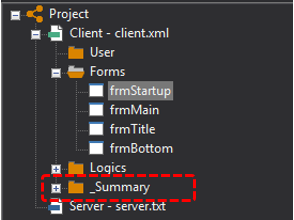
標準プロジェクトのサーバ設定
上記の手順によって生成された標準プロジェクトには、あらかじめ以下のサマリアクション「Summary」が定義されています。
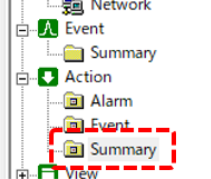
そして、イベント配下の「Summary」フォルダ内には、上記を呼び出すためのイベントとして、「LOG」という定刻イベントが登録されています。
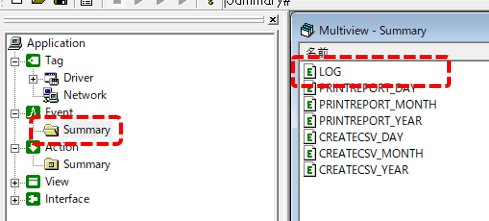
この定刻イベントの設定では、毎年、毎月、毎日、毎時、毎分、毎秒、にチェックが入っています。この設定により、本イベントは1秒周期で毎秒発生します。
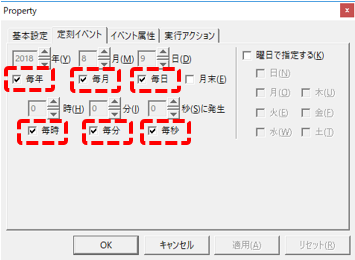
本イベントの実行アクションには、「Summary」アクションが登録されています。この設定により、Summaryが毎秒呼び出され、結果として1秒周期のロギングが行われる動作となります。
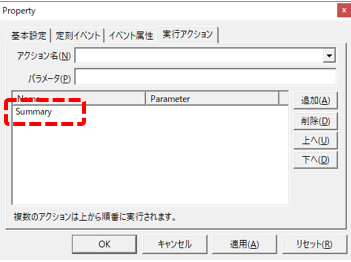
また、「Summary」フォルダには、以下の定刻イベントが登録されています。
これらの定刻イベントは、日報の自動印刷およびCSV自動出力機能の処理が実装されています。
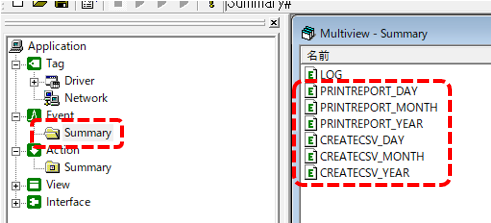
処理の内容 |
定刻イベント名 |
デフォルトの設定日時 |
日報自動印刷 |
PRINTREPORT_DAY |
毎日00:05 |
月報自動印刷 |
PRINTREPORT_MONTH |
毎月1日の00:06 |
年報自動印刷 |
PRINTREPORT_YEAR |
毎年1月1日の00:07 |
日報CSV自動出力 |
CREATECSV_DAY |
毎日00:10 |
月報CSV自動出力 |
CREATECSV_MONTH |
毎月1日の00:11 |
年報CSV自動出力 |
CREATECSV_YEAR |
毎年1月1日の00:12 |
上記のイベントに登録されている自動印刷、自動CSV保存のためのパラメータの詳細については、アクションリファレンスの「サマリアクション」及び、ライブラリリファレンスの「日報」を参照してください。